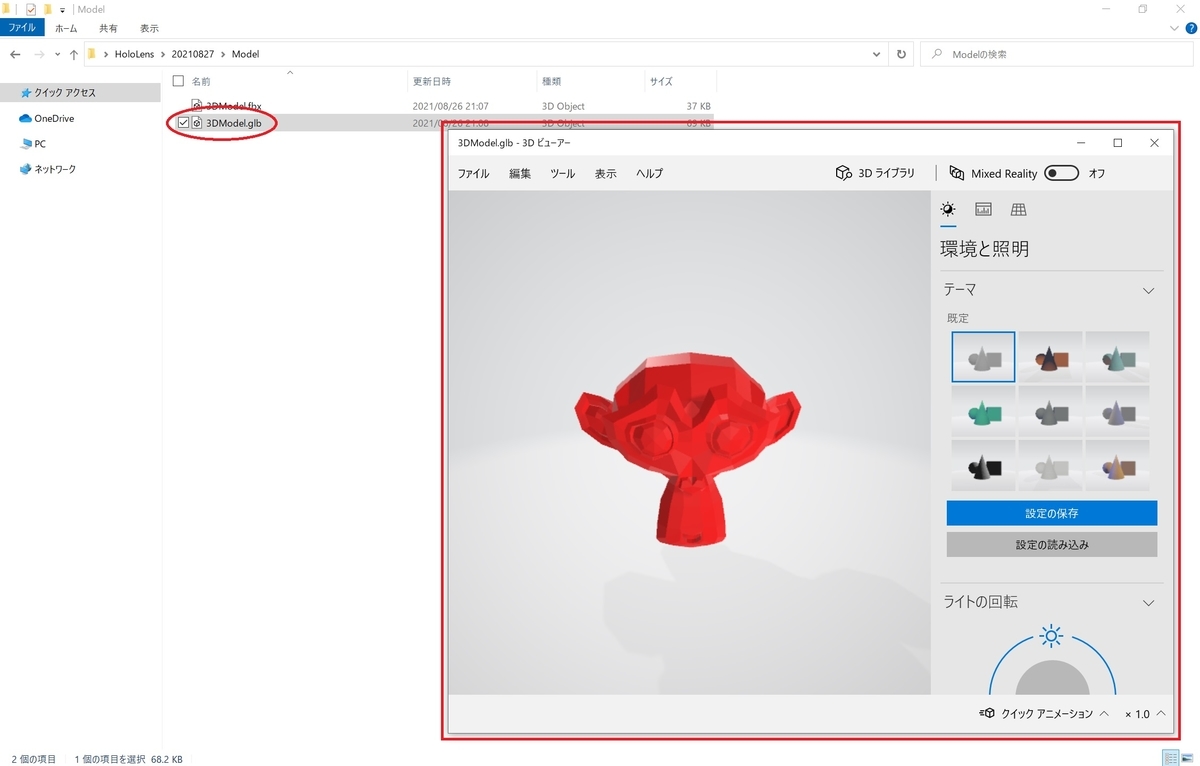本日は Blender の小ネタ枠です。
Blenderを使ってFBXファイルをGLBファイルに変換する手順を記事にします。
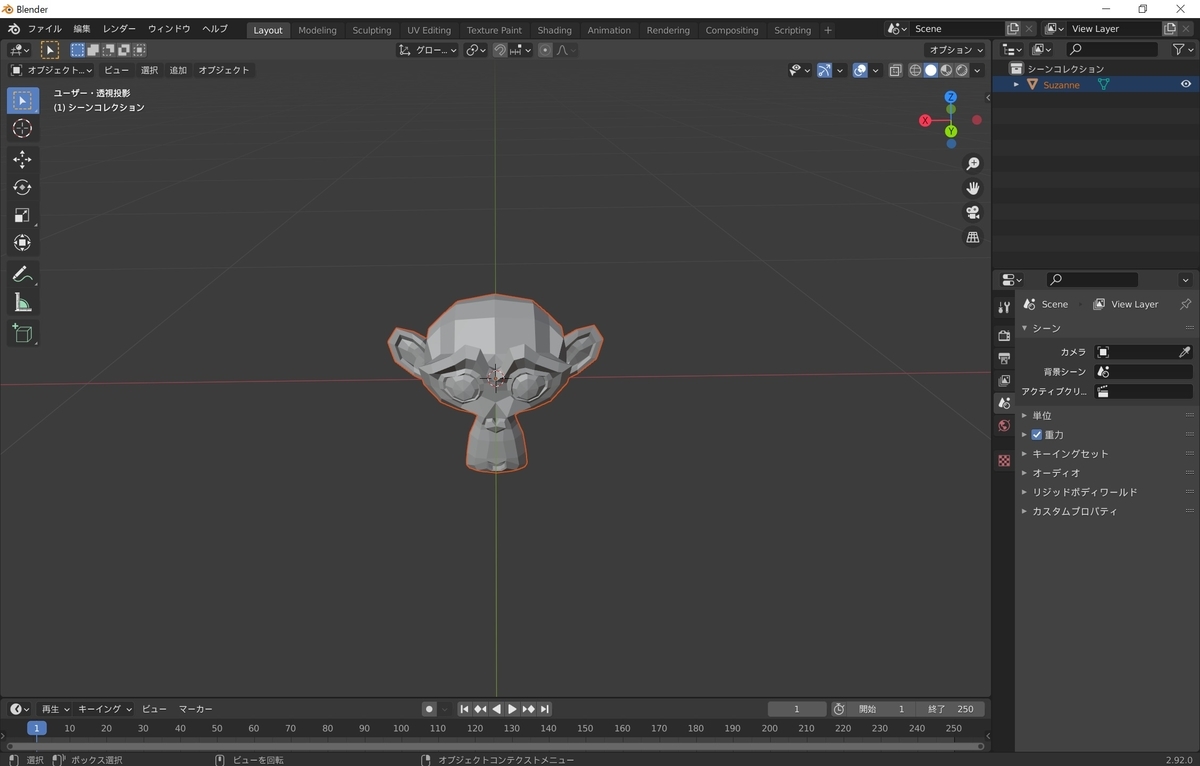
Blender
Blender はオープンソースの統合型3DCGソフトウェアです。
3Dモデリング、アニメーション、シミュレーション、レンダリングなどの機能をサポートしています。
www.blender.org
Blender のインストール手順は以下の記事を参照ください。
bluebirdofoz.hatenablog.com
データの変換手順
以下の FBX 形式の3Dモデルを GLB 形式に変換してみます。
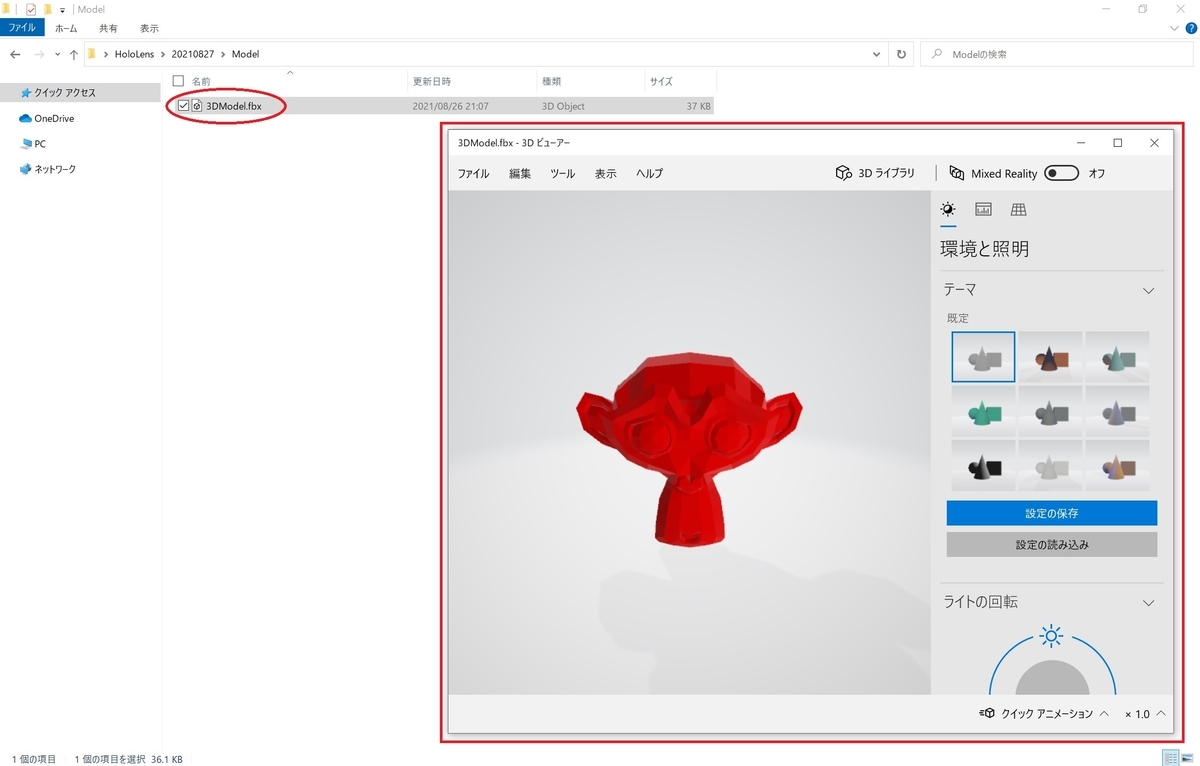
FBXファイルのインポート
Blender を起動します。
デフォルトプロジェクトの Collection, Cube, Camera, Light は不要なので、選択して右クリックで[削除]を実行します。
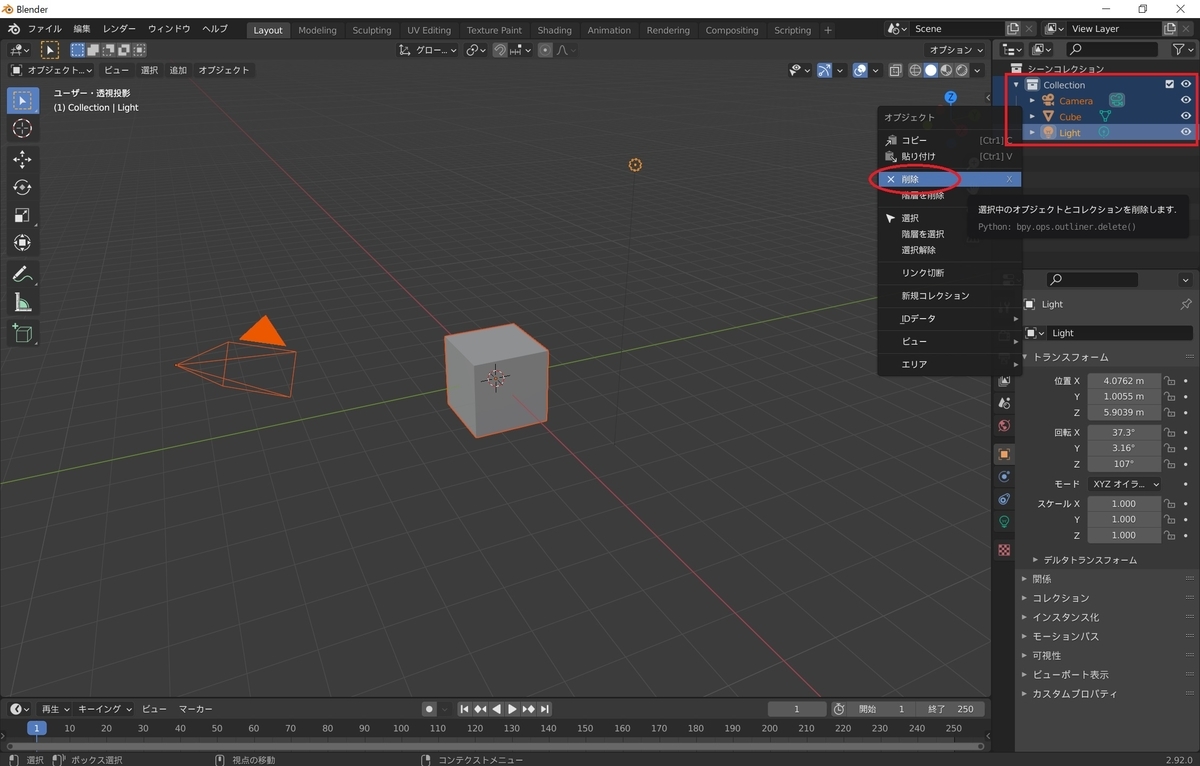
空になったプロジェクトに3Dモデルを読み込みます。
メニューから[ファイル -> インポート -> FBX (.fbx)]を選択します。
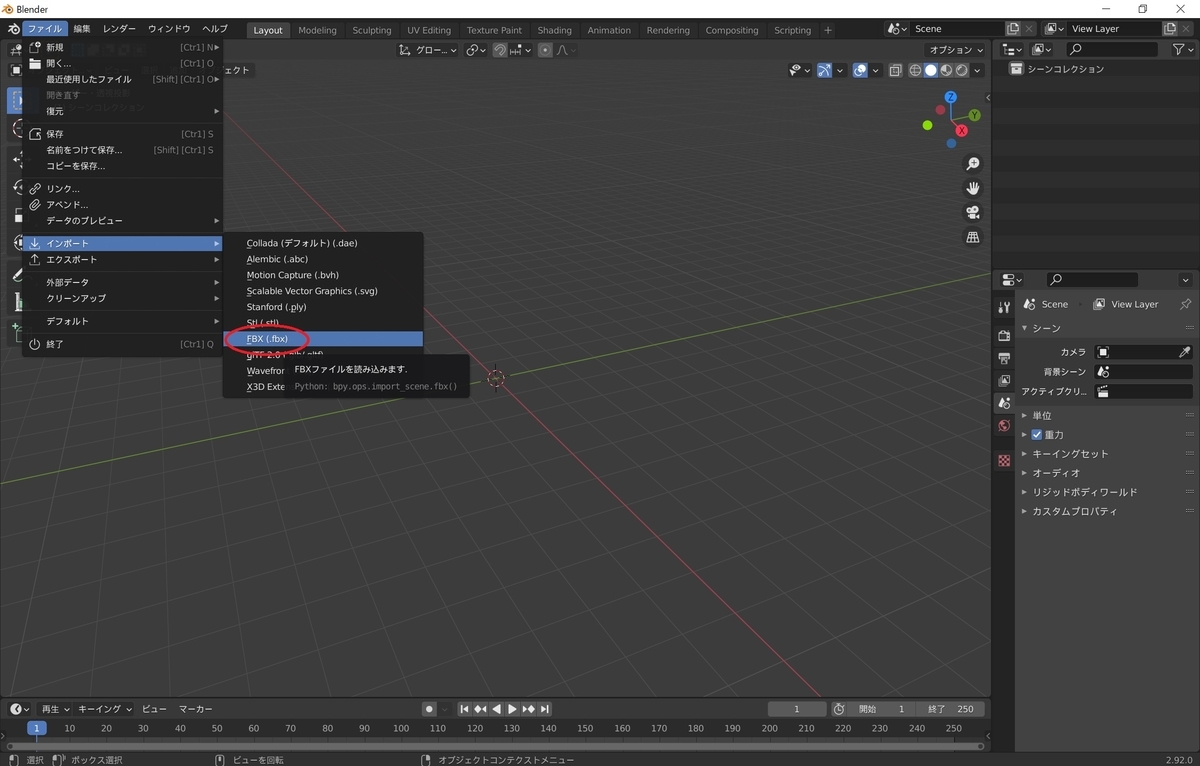
ファイルビューが開くので、変換する FBX ファイルを選択して[FBXをインポート]を実行します。
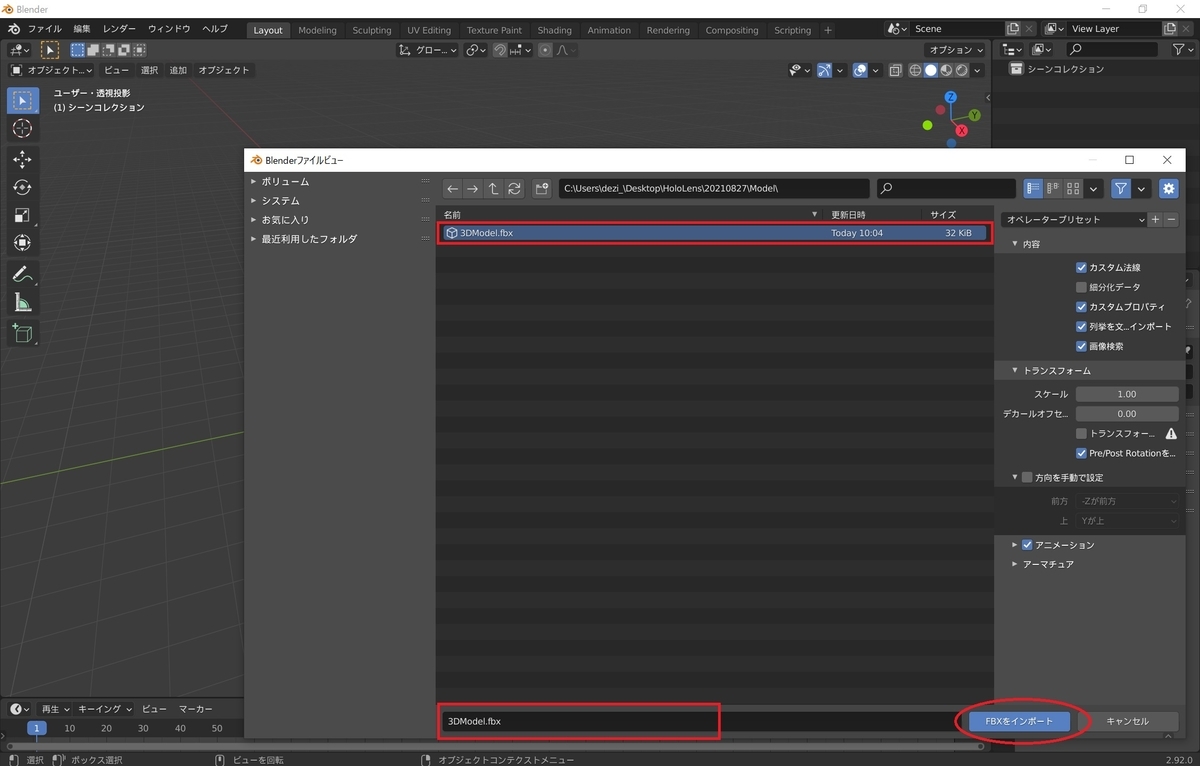
これで3Dモデルがプロジェクトに読み込まれます。
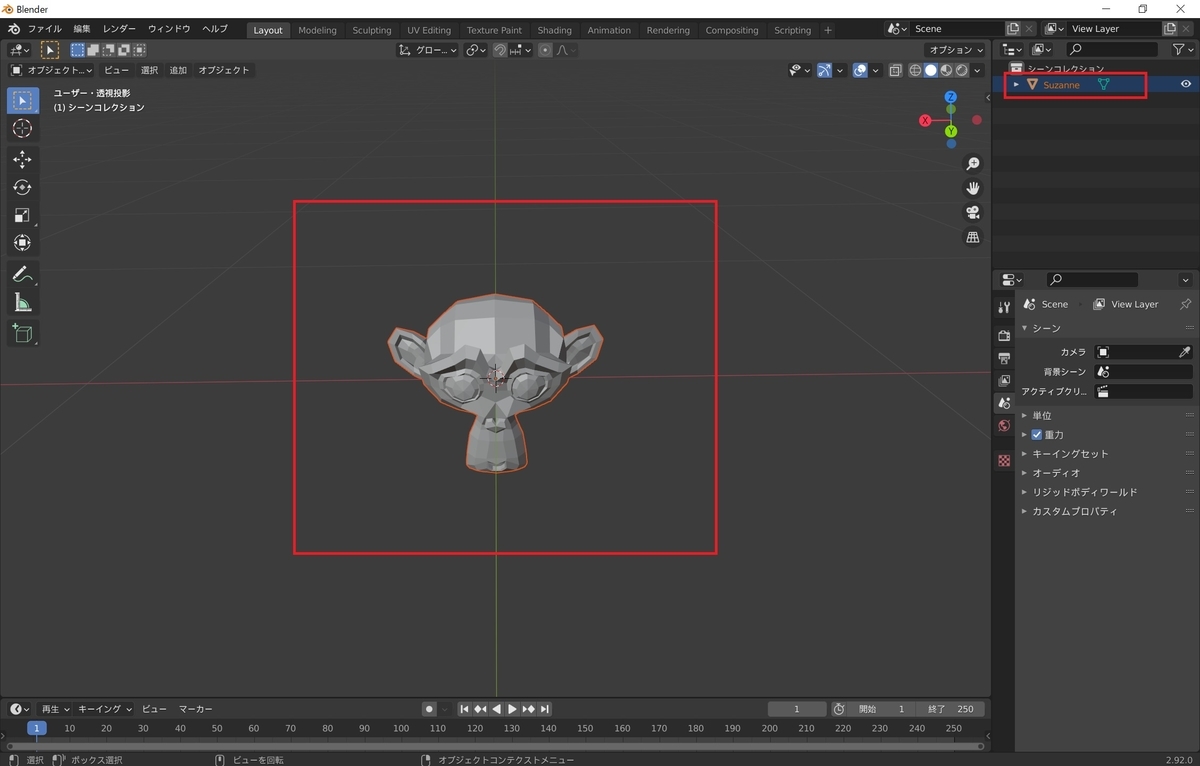
GLBファイルのエクスポート
今回は特に編集を加えず、そのまま同じ3Dモデルを GLB 形式で出力します。
メニューから[ファイル -> エクスポート -> glTF 2.0 (.glb/.gltf)]を選択します。
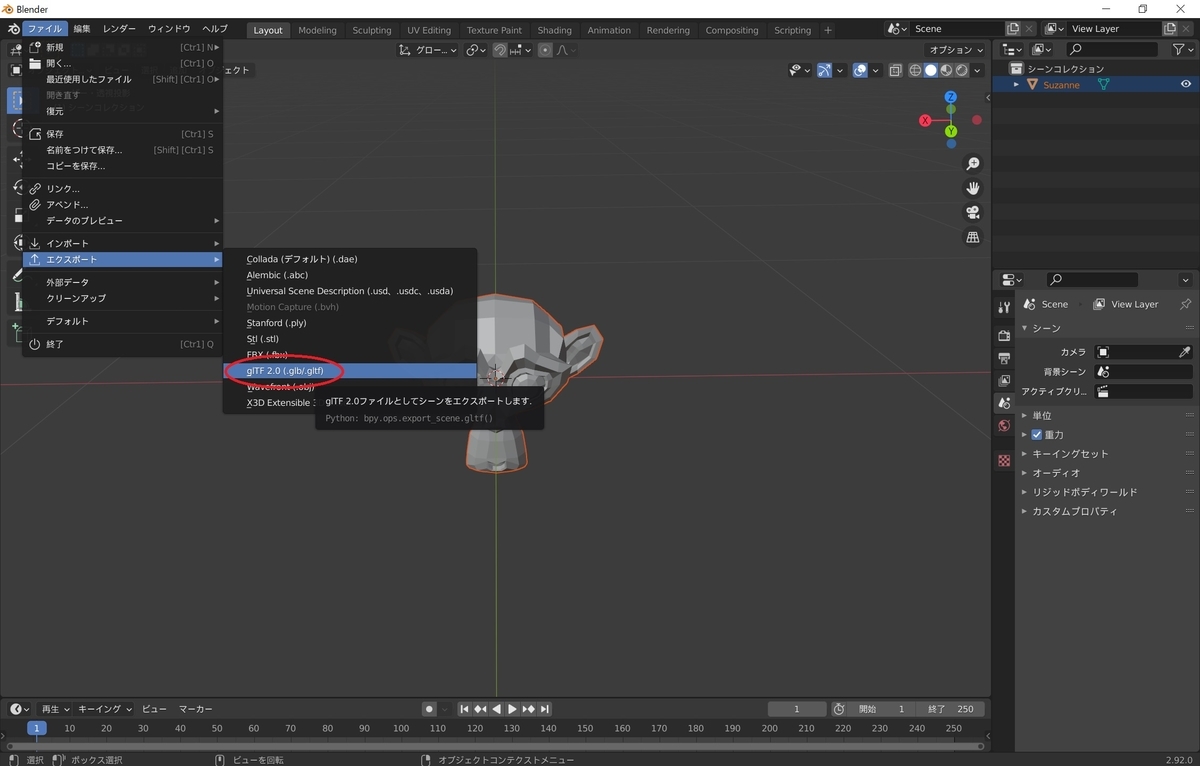
ファイルビューが開きます。
GLB 形式で出力する場合は[フォーマット]から[glTFバイナリ(.glb)]を選択します。
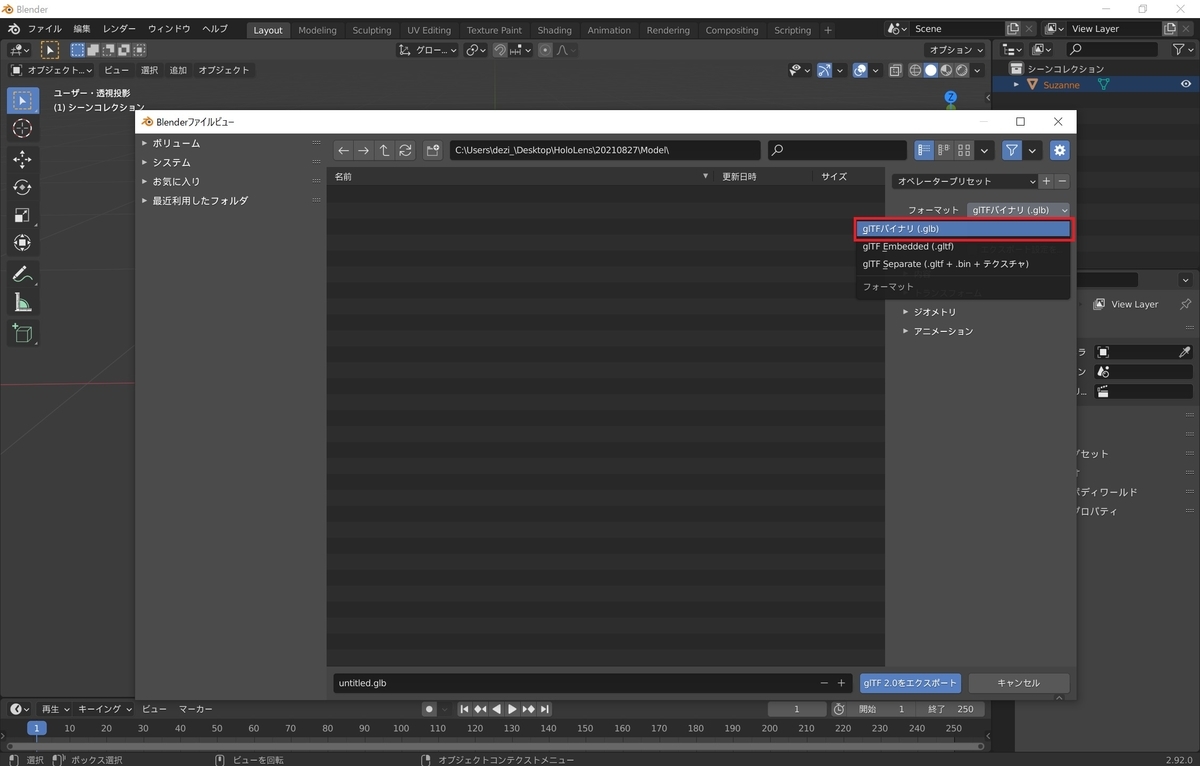
TIPS
glTFバイナリは全てのデータを単一のファイルにバイナリ形式で情報を保存するフォーマットです。
ファイル名を指定し、[glTF 2.0をエクスポート]を実行して出力します。
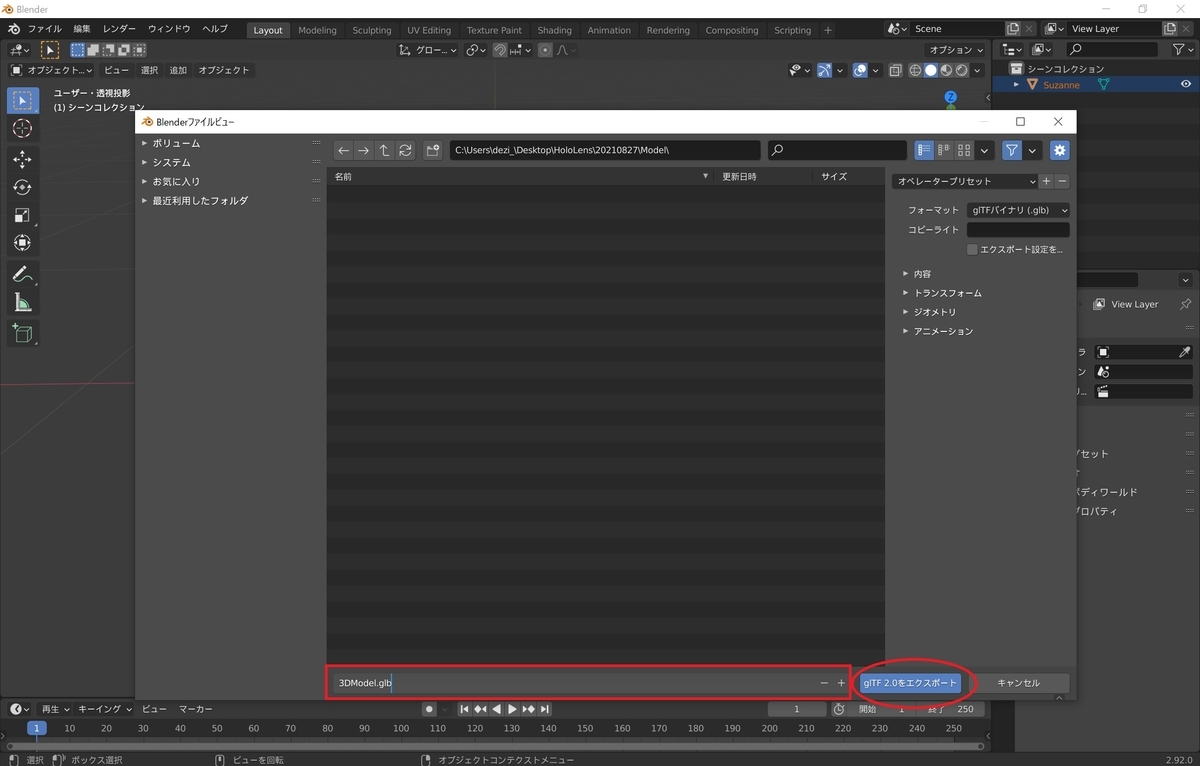
出力結果の確認
以下の通り、3Dモデルを GLB 形式に変換することができました。